Arborescence d'Entrepôt
Dans ces modules, nous avons diverses options d'enregistrement et de personnalisation visant à construire une arborescence d'entrepôt avec ses dispositions, zones et subdivisions respectives.
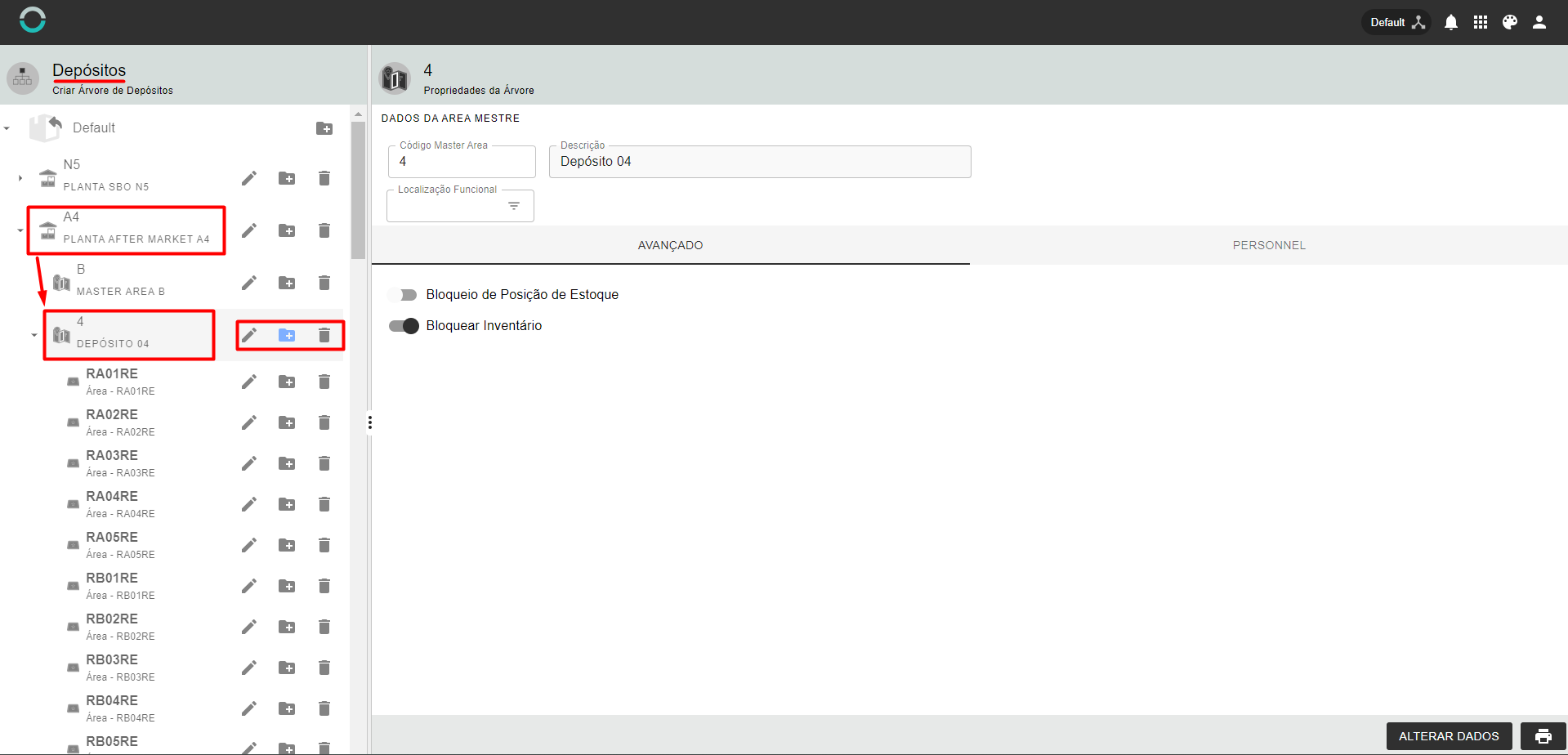
Figure 01. Écran Principal de la Zone d'Entrepôt.
Sur cet écran, nous pouvons voir la structure que nous pouvons configurer dans le système pour l'entrepôt, avec ses divisions et subdivisions. En commençant par l'enregistrement de l'entrepôt, qui se trouve en haut de l'arborescence, nous enregistrons ensuite les dispositions. Nous pouvons ajouter plus d'entrepôts dans chaque disposition et, enfin, chacune des zones dans chaque disposition.
Chaque section que nous pouvons voir sur l'image comporte trois options :
Pour ajouter de nouveaux enregistrements.
Pour éditer un enregistrement.
Pour supprimer un enregistrement.
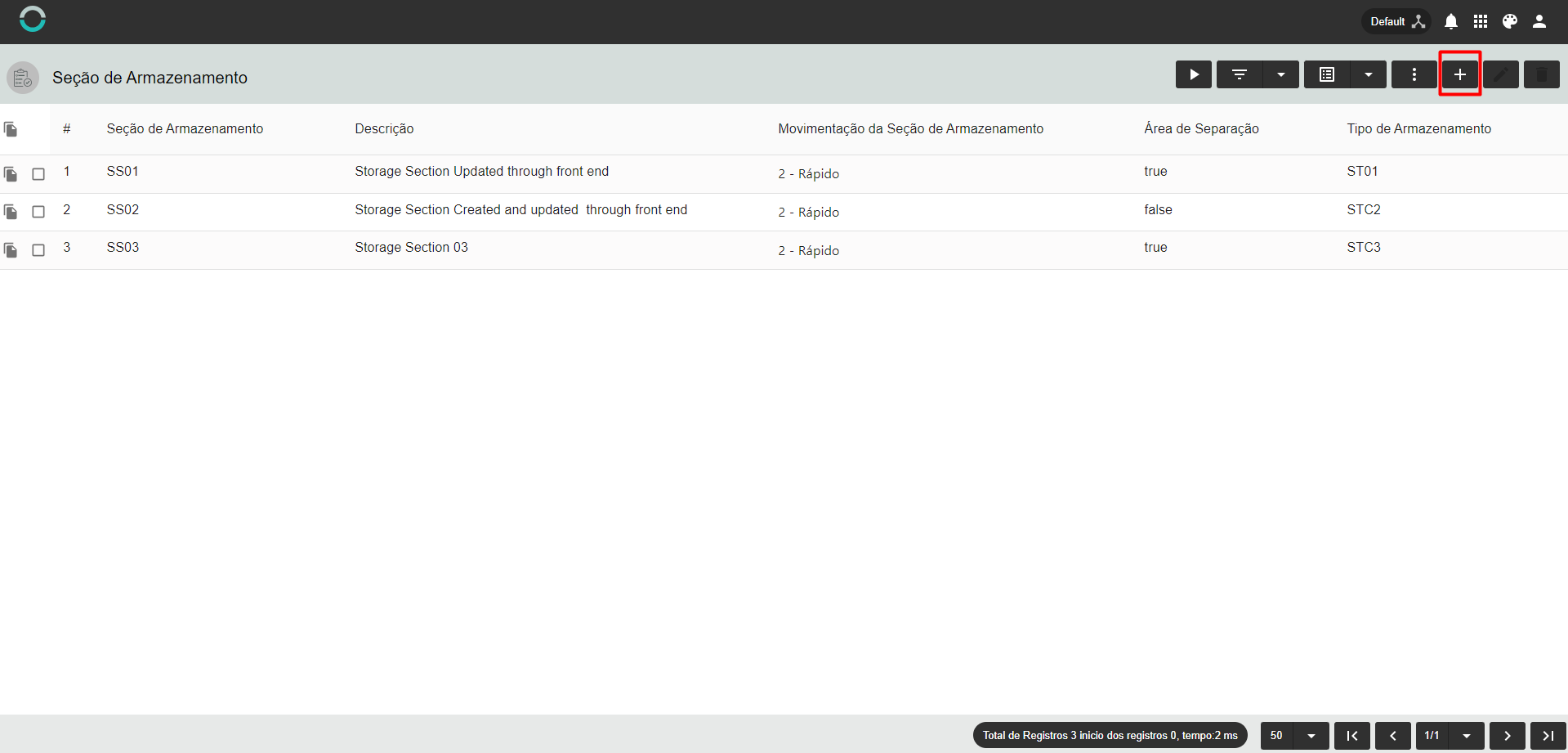
Figure 02. Écran de la Section de Stockage.
Ici, nous pouvons voir toutes les sections de stockage enregistrées, que nous pouvons éditer ou auxquelles nous pouvons ajouter de nouvelles.

Figure 03. Écran d'Enregistrement de la Section de Stockage.
Sur l'écran d'enregistrement, nous pouvons enregistrer de nouvelles sections de stockage en remplissant toutes les caractéristiques.
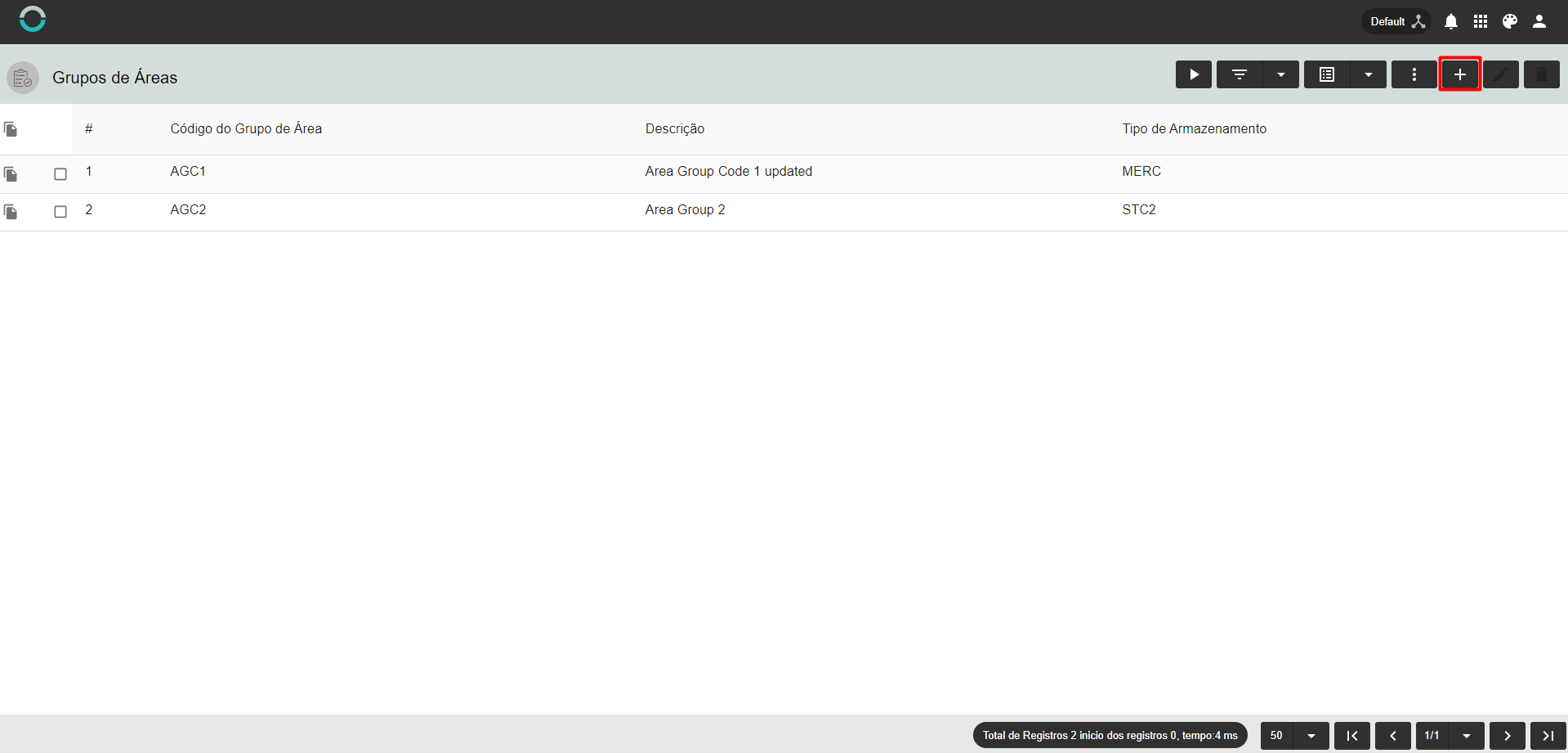
Figure 04. Écran des Groupes de Zones.
Ici, nous pouvons voir les groupes de zones enregistrés, ainsi que les éditer ou en ajouter de nouveaux.
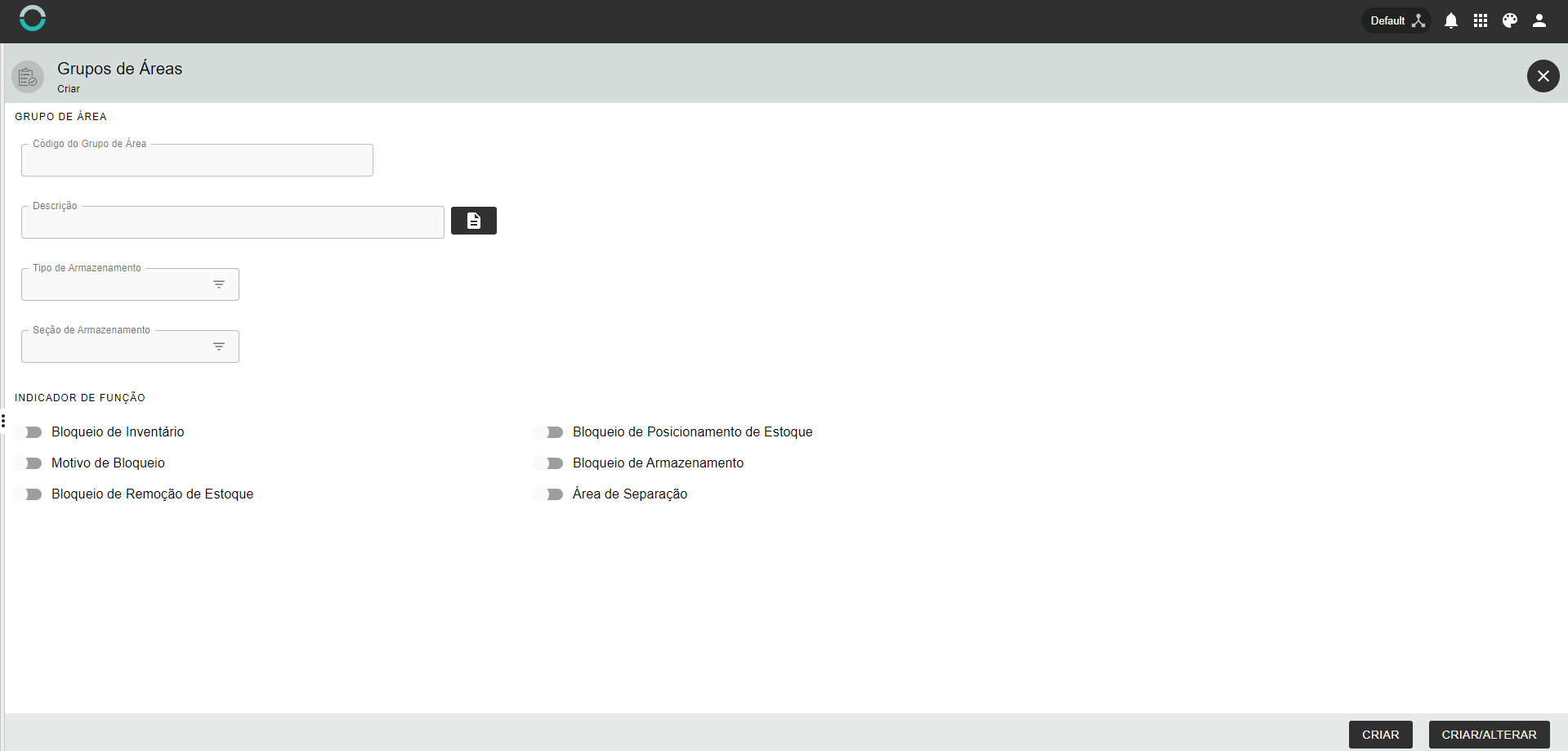
Figure 05. Écran d'Enregistrement de Groupes de Zones.
Sur cet écran, nous pouvons enregistrer de nouveaux groupes de zones de stockage.
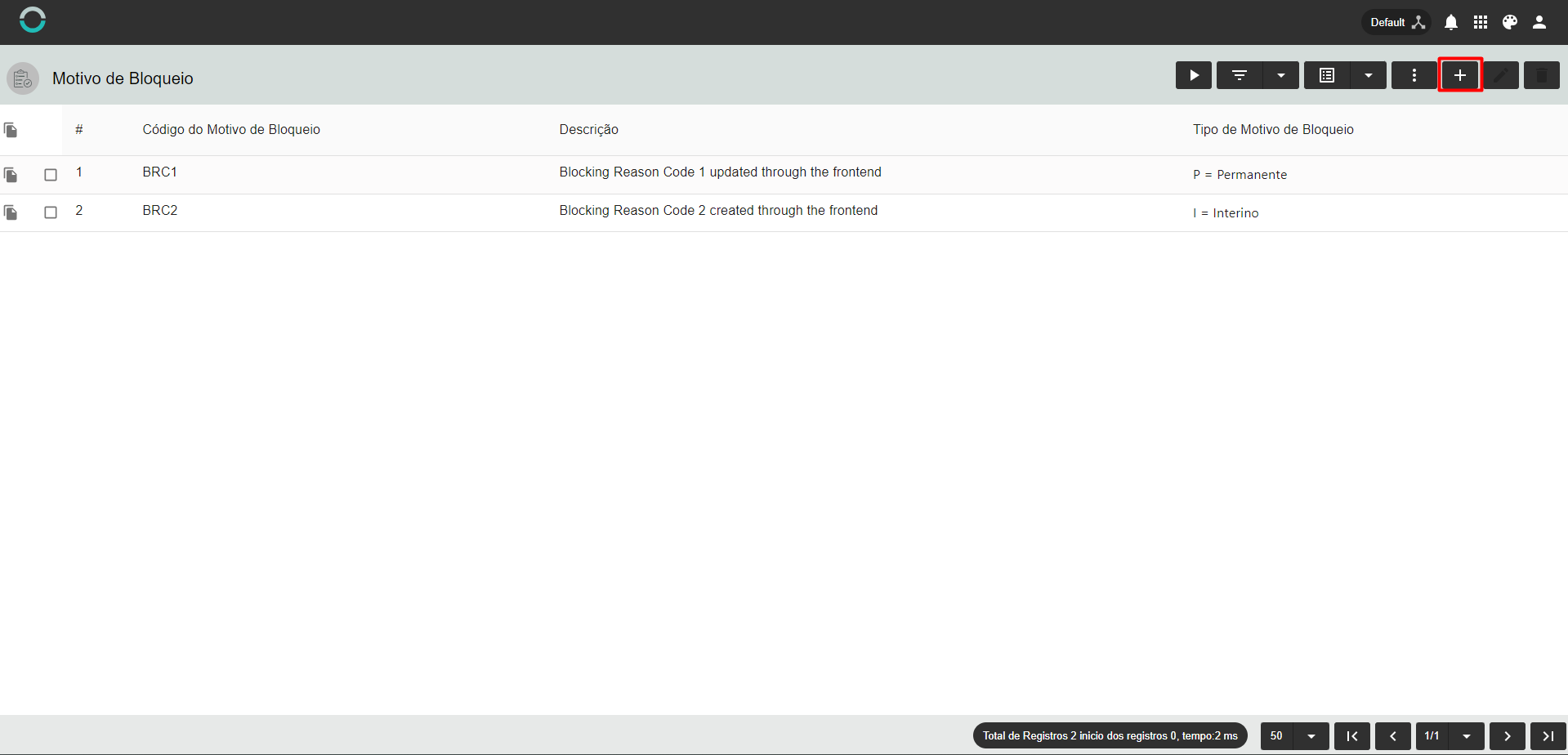
Figure 06. Écran des Motifs de Blocage.
Ici, nous pouvons voir tous les motifs de blocage enregistrés.
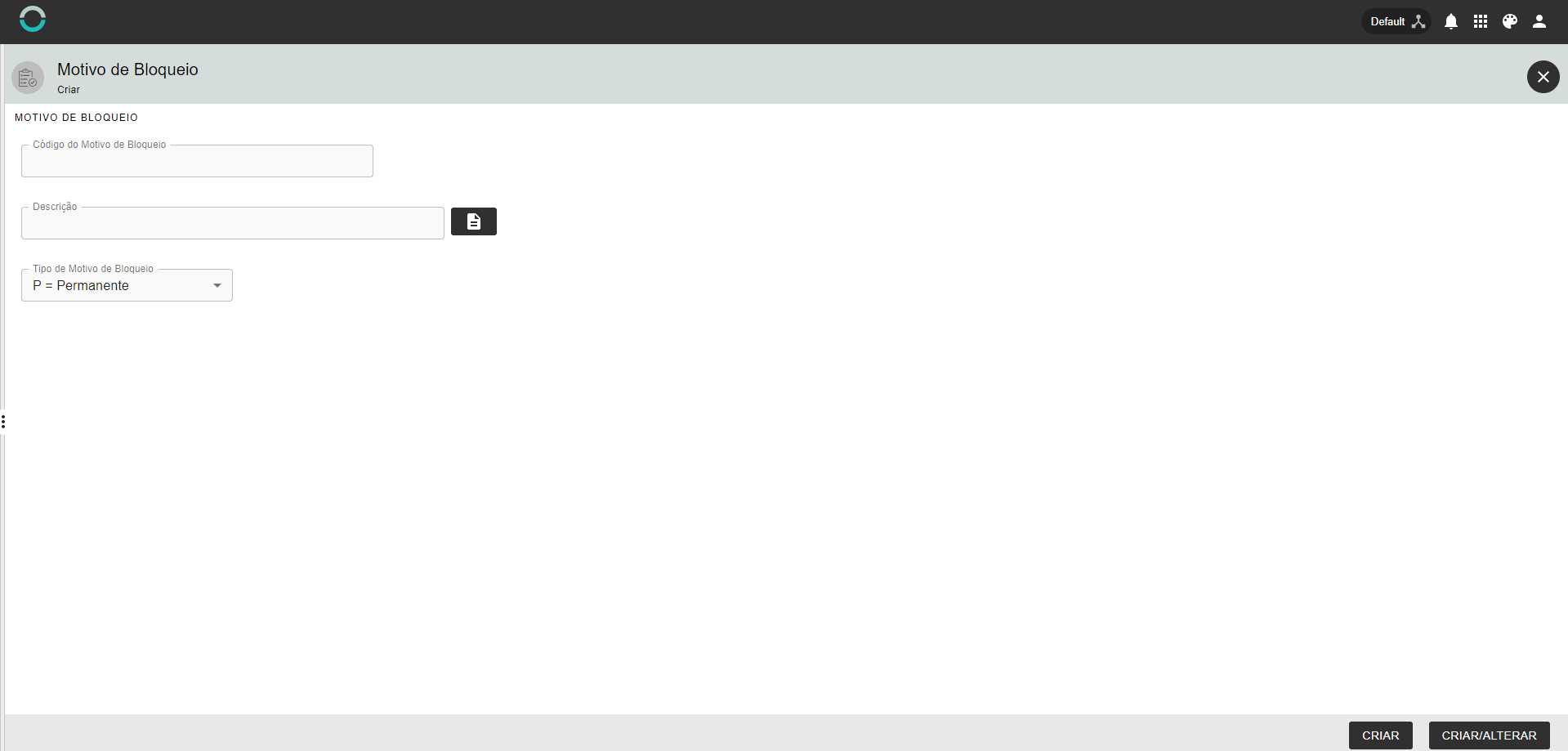
Figure 07. Écran d'Enregistrement de Motifs de Blocage.
Enfin, nous pouvons enregistrer de nouveaux motifs de blocage.